MOV, ou QuickTime MOV é suportado nativamente por dispositivos Apple. Quando você deseja abrir um arquivo MOV no Windows Media Player, você deve ter descoberto que o MOV não é suportado pelo player nativo no computador Windows. Mesmo se você lançar os arquivos MOV em dispositivos Android, PS3/4 e outros dispositivos, o MOV pode não abrir. Em consonância com isso, este artigo fornece a solução para converter MOV para WMV.
A seguir, você pode obter 2 métodos de conversão de MOV para WMV no Mac/PC e online.
Parte 1. Como Converter Grátis MOV para WMV Online
Existem muitos conversores de vídeo online que suportam a conversão de formatos de vídeo populares para MOV, WMV, MP4, MKV, MTS, AVI, FLV e muito mais. Certamente, a conversão de MOV para WMV pode ser feita por essas ferramentas.
Ferramentas como ZAMZAR, CloudConvert, 123APPS Video Converter, Convertio, Kapwing, Aiseesoft Free Online Video Converter e mais funcionam de forma semelhante para transcodificar vídeo MOV para arquivo WMV online.
Sem se inscrever, você só precisa enviar seus arquivos MOV online e fazer uma conversão rápida para MOV com eles.
Aqui, tomaremos AVAide Free Video Converter como exemplo para guiá-lo com as etapas detalhadas.
Passo 1Abra este conversor de vídeo gratuito no seu navegador. Ele funciona gratuitamente em computadores Windows e Mac.
Passo 2Clique no Adicionar arquivos para converter botão para baixar um iniciador, que permite converter e baixar automaticamente sem etapas extras.

etapa 3Após uma instalação bem-sucedida, uma janela pop-up é exibida, onde você precisa selecionar o MOV arquivos da unidade local para upload.

Passo 4 Uma vez que o upload é feito, marque a caixa de seleção de WMV, e clique Converter para selecionar o local para salvar os arquivos WMV convertidos. Novamente, clique Converter para começar a converter e baixar os arquivos WMV imediatamente.
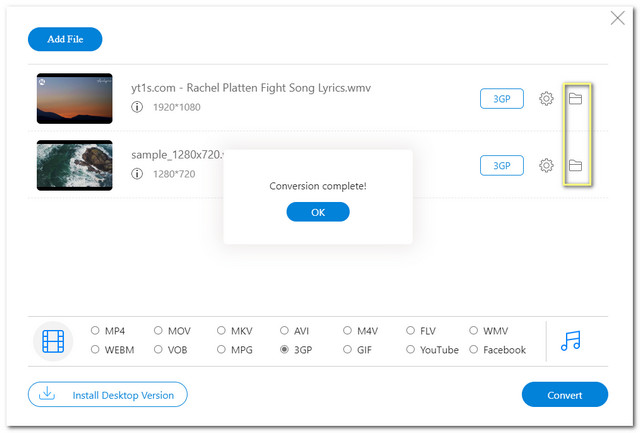
Por que o AVAide Free Video Converter é altamente recomendado é que ele suporta conversão em lote e não tem limite de tamanho de arquivo.
Parte 2. Como converter MOV para WMV no Mac e PC
Além das ferramentas de conversão WMV online, muitos programas de desktop ainda estão convertendo arquivos MOV. Entre eles, VLC, HandBrake, Any Video Converter e mais são aquelas ferramentas que você já deve conhecer. No entanto, se você precisar de um conversor de vídeo com mais recursos de vídeo, como edição, conversão de DVD e muito mais, aqui recomendamos o AVAide Video Converter.
AVAide Video Converter é um assistente multimídia completo. Ele pode atender a todas as suas necessidades básicas para converter vídeos, editar filmes, fazer vídeos, converter DVDs e muito mais. Ao converter MOV para WMV, ele suporta conversão HD e SD de 8K/5K/4K/1080p para gerar um arquivo de alta qualidade. Além disso, você pode personalizar os parâmetros de saída WMV para escolher o codec de vídeo, resolução, taxa de quadros, taxa de bits, etc., conforme desejar.
- Converta mais de 300 formatos para DVD, MOV, MP4, MKV, MP3, FLAC, GIF, etc.
- Suporta conversão de 8K e 4K com aceleração de hardware.
- Ofereça várias ferramentas de edição (comprimir, aparar, acelerar, reverter, filtros, etc.)
- Crie MVs e vídeos em tela dividida com vídeos e fotos.
As etapas de conversão de MOV para WMV são bastante fáceis.
Passo 1Faça o download gratuito do AVAide Video Converter no seu computador. Este software é compatível com as versões Mac e Windows. Você pode facilmente transcodificar MOV para WMV no Windows 10/8/7 e nas versões mais recentes do macOS. Abra-o após uma instalação bem-sucedida.

Passo 2Clique no Adicionar arquivos botão para importar um ou vários MOV arquivos em seu computador. Ele também suporta arrastar e soltar para colocar os vídeos MOV diretamente neste software.
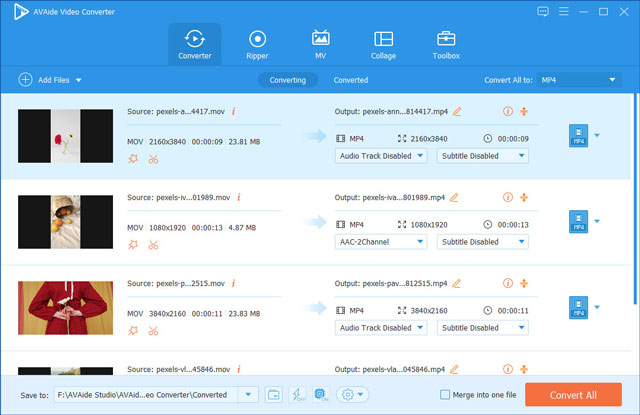
etapa 3 Selecione o formato de saída como WMV na opção suspensa de Converter tudo no canto superior direito.
Aqui oferece várias opções de resolução para você. Certamente, você pode selecionar o Igual à Fonte para manter a qualidade original.
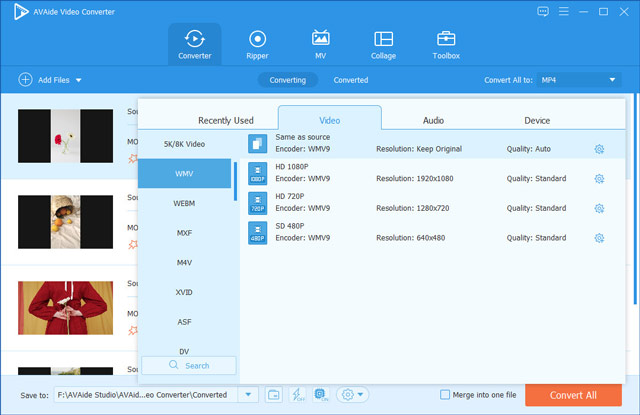
Para extrair áudio de fundo do MOV, você pode selecionar MP3, WAV, OGG, FLAC, etc., na guia Áudio.
Se você quiser definir ainda mais os parâmetros WMV, você pode clicar no botão Perfil personalizado ícone para ajustá-lo. Por fim, clique OK para salvar as alterações.
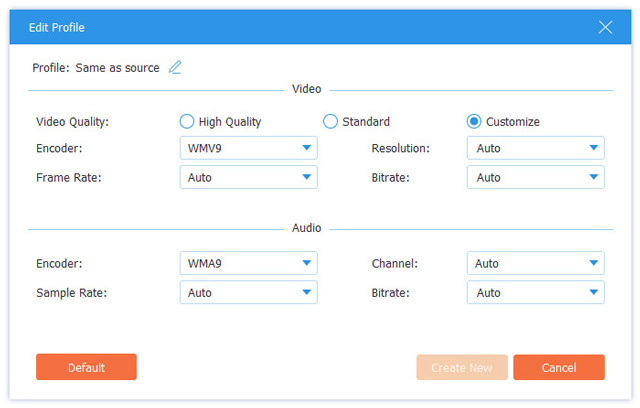
Passo 4Depois que todas as configurações estiverem bem feitas, basta clicar no botão Converter tudo botão para iniciar a conversão de MOV para WMV sem marca d'água.
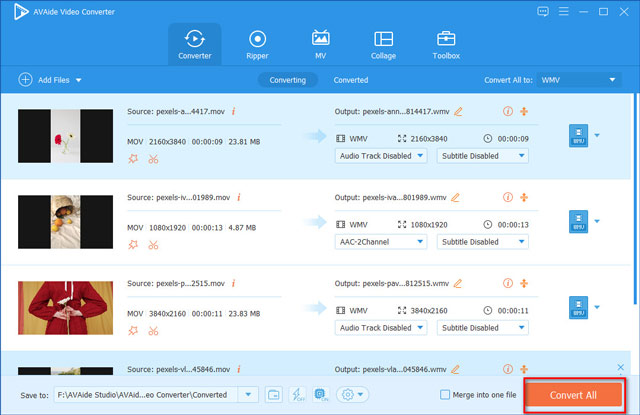
Além disso, este conversor de vídeo oferece recursos de edição poderosos para refinar seus vídeos girando, aparando, mesclando, adicionando filtros, sincronizando legendas, etc. Você também pode alternar para diferentes guias para criar vídeos em várias telas e apresentações de slides de vídeo com modelos.
Parte 3. Perguntas frequentes de WMV para MOV WMV VS MOV
O Windows 10 pode converter MOV para WMV?
O media player embutido no Windows, Windows Media Player, não converte MOV para WMV. Ele não reproduz arquivos MOV. Para converter MOV para WMV no Windows 10, você deve usar ou baixar os conversores mencionados neste post.
Qual é melhor, WMV ou MOV?
MOV e WMV são de desenvolvedores diferentes. O WMV é desenvolvido pela Microsoft para streaming na Internet, enquanto o MOV é criado pela Apple como um formato de arquivo para seu player QuickTime. Quanto à compatibilidade, o WMV é melhor que o MOV, porque o MOV é usado em dispositivos Apple e o WMV é amplamente usado em PCs com Windows, dispositivos com Windows Mobile como Xbox 360 e outros dispositivos. No entanto, o MOV é melhor que o WMV, quando você deseja armazenar várias faixas e sobrepor legendas. O melhor é aquele que você quer com base em suas necessidades.
O VLC pode converter MOV para WMV?
sim. O VLC não é apenas um media player para abrir arquivos WMV e MOV, mas também pode ser um conversor para alterar MOV para WMV. No entanto, é um conversor de vídeo profissional e a interface não é amigável. Para converter MOV para WMV com facilidade, é recomendável usar um software profissional.
A conversão de MOV para WMV pode ajudar aqueles que desejam abrir arquivos MOV no computador com Windows 10. Esta página lista 2 conversores de vídeo para alterar MOV para WMV no Mac, Windows e online. Além disso, você pode seguir as etapas detalhadas para fazê-lo sem problemas. Agora, é a sua vez, de que maneira você tenta! Ou talvez você tente os dois. Não se esqueça de compartilhar este post com seus amigos se isso te ajudar.
Sua caixa de ferramentas de vídeo completa que suporta mais de 350 formatos para conversão em qualidade sem perdas.



 Download seguro
Download seguro


